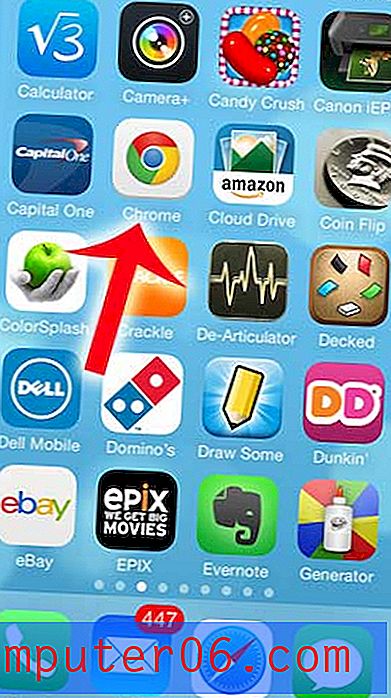Dodajte tekst slici u Word 2010
Slike koje dodate u dokument programa Microsoft Word 2010 mogu vam biti od pomoći kada pišete izvještaj kojem je potreban određeni vizualni naglasak da bi se postigla njegova točka. Ali ako nemate program za uređivanje slika ili ga niste upoznati s njegovom upotrebom, možda ćete imati problema s izmjenama slike na računalu. Srećom možete izvršiti neke manje uređivanje slika izravno u programu Microsoft Word 2010, poput dodavanja teksta slici. Ovo je jednostavan način da dodate neke dodatne informacije slici i dodate je više važnosti ostatku dokumenta.
Stavite riječi na sliku u programu Microsoft Word 2010
Napominjemo da ćemo tekst dodavati izravno na vrh slike u Wordu. Naslove slika možete dodati i u programu Word 2010, ali to je drugačije od vodiča koji ćemo pružiti u nastavku.
Korak 1: Otvorite svoj dokument u programu Word 2010.
2. korak: Kliknite karticu Umetanje na vrhu prozora.

Korak 3: Kliknite Tekstni okvir u odjeljku Tekst vrpce na vrhu prozora, a zatim odaberite stil teksta koji želite dodati slici.
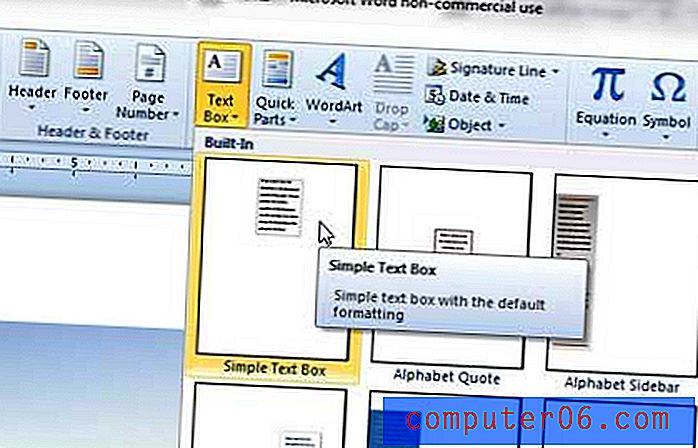
Korak 4: Sljedeći korak je korištenje različitih alata na vrhu prozora za prilagodbu izgleda tekstnog okvira. Možete koristiti odjeljak Oblici stilova vrpce da biste prilagodili izgled tekstnog okvira, a možete koristiti odjeljak Sloge WordArt da biste prilagodili izgled teksta u tekstnom polju. Na primjer, na izborniku Oblik popunjavanja odaberite opciju Bez popunjavanja kako bi tekstni okvir bio transparentan.
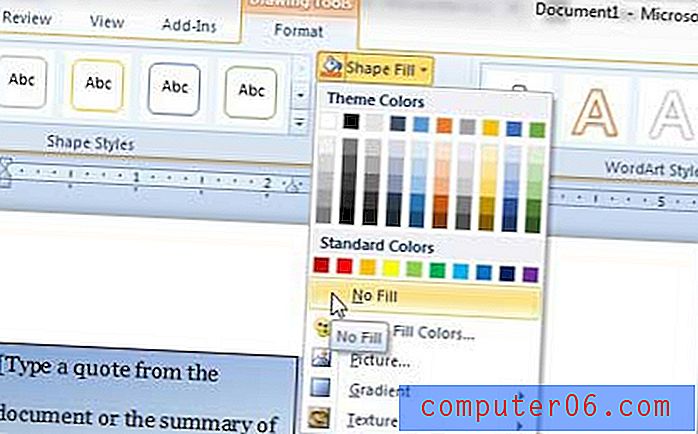
Korak 5: Upotrijebite ručke na uglovima i na stranama tekstnog okvira kako biste prilagodili oblik okvira. Također možete kliknuti obrub tekstualnog okvira kako biste ga prevukli na drugo mjesto na slici. Nakon što tekstni okvir bude odgovarajuće veličine i pozicioniran, kliknite unutar njega da biste dodali svoj tekst.

Postoji puno drugih načina na koje možete prilagoditi sliku i u programu Word 2010. Na primjer, možete slici dodati kap sjenke kako biste joj dodali malo stila.